Correction : je ne peux pas désactiver les recherches de tendances sur Google

Si vous avez désactivé les recherches de tendances sur Chrome mais qu
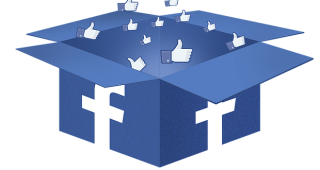
L'un des nombreux endroits où vous partagez beaucoup de photos est Facebook. Si vous n'avez jamais sauvegardé ces images ailleurs, vous risquez de les perdre. Qui n'a pas effacé des photos en pensant qu'il y avait une sauvegarde, n'est-ce pas ?
Facebook vous offre la possibilité de transférer vos informations vers un autre service. De cette façon, si vous fermez votre compte Facebook pour une raison quelconque, vous savez que vous avez ces vidéos et images ailleurs. De plus, il n'est pas nécessaire d'utiliser une application tierce pour le faire car il existe une fonctionnalité intégrée qui vous aide à le faire.
Comment transférer vos photos et vidéos de Facebook vers Google Photos
C'est toujours une bonne idée d' avoir une sauvegarde des photos et des vidéos que vous téléchargez sur Facebook. Des choses étranges peuvent se produire et tout d'un coup ne pas être en mesure de trouver une vidéo que vous êtes sûr d'avoir téléchargée. En enregistrant sur Google Photos, par exemple, vous aurez facilement accès à cette vidéo.
Si vous êtes sur votre ordinateur, connectez-vous à votre compte Facebook et cliquez sur la flèche pointant vers le bas en haut à droite. Allez dans Paramètres et Confidentialité.
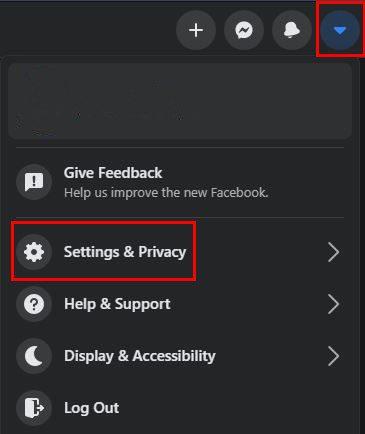
Cliquez maintenant sur Vos informations Facebook. L'option de transfert d'une copie de vos informations sera la deuxième vers le bas. Cliquez sur cette option, et la fenêtre suivante vous permettra de choisir la destination de vos fichiers. Il y aura quatre étapes à suivre :
Dans l'option Choisir la destination, vous verrez un menu déroulant qui comprendra diverses options. Google Photos en fait partie, mais si vous changez d'avis et souhaitez transférer vos fichiers ailleurs, vous pouvez choisir parmi des options telles que :
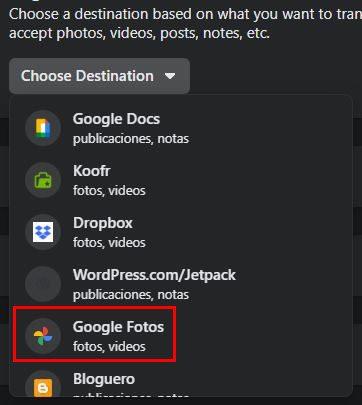
Étant donné que le didacticiel concerne le transfert de votre fichier vers Google Photos, je vais continuer avec cette option. Lorsque vous cliquez sur Google Photos, vous devrez prendre d'autres décisions. Par exemple, vous devrez décider si vous souhaitez transférer toutes vos photos et vidéos ou certaines d'entre elles.
Vous verrez des options pour choisir une plage de dates ou un album spécifique. Si vous souhaitez uniquement transférer des vidéos, assurez-vous de sélectionner l'option Aucune pour les photos ou vice versa.
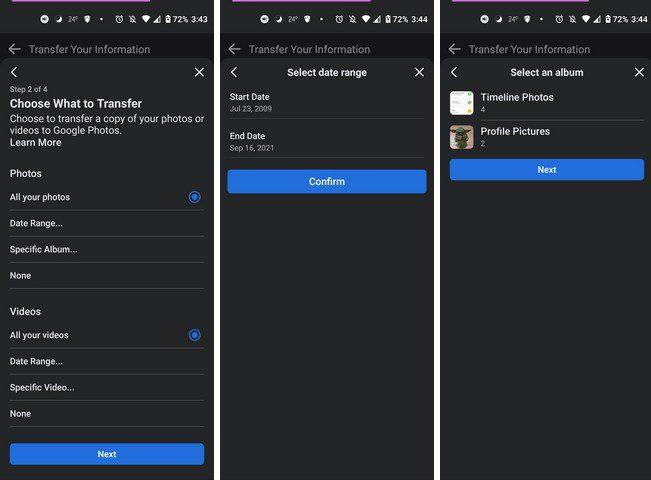
Vous devrez également vous connecter au compte Google vers lequel vous souhaitez transférer les fichiers . Facebook demandera également l'autorisation d'accéder à ce compte Google. Les instructions à l'écran seront faciles à suivre, que vous effectuiez le transfert de fichiers sur votre ordinateur ou votre appareil Android.
Android
Pour démarrer sur votre appareil Android, vous devez :
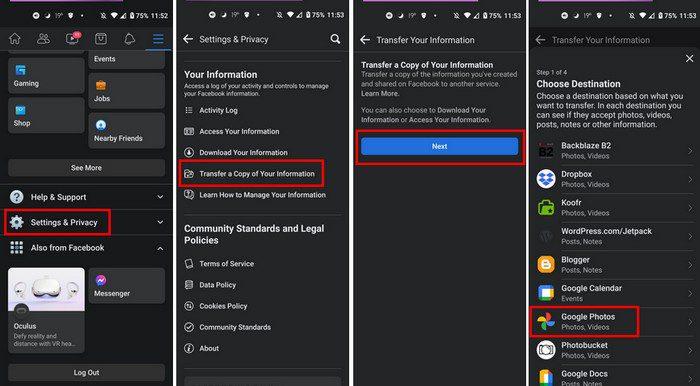
Conclusion
Le nombre de photos et de vidéos que vous devez transférer déterminera la durée du processus. Si vous êtes comme moi et que vous prenez à peu près tout en photo, le processus prendra un moment. Comme vous pouvez le voir, le processus de transfert de fichiers est simple, donc même si vous êtes pressé, c'est quelque chose que vous pouvez faire. Vous avez beaucoup de fichiers à transférer ? Faites-le moi savoir dans les commentaires ci-dessous, et n'oubliez pas de partager l'article avec d'autres sur les réseaux sociaux.
Si vous avez désactivé les recherches de tendances sur Chrome mais qu
Voyez comment vous pouvez modifier la qualité de vos photos dans Google Photos est enregistré. Voici comment effectuer le changement pour Windows et Android.
Découvrez si vous manquez des fonctionnalités utiles que Firefox a à offrir. Aucun module complémentaire n'est nécessaire pour tirer le meilleur parti du navigateur.
Si vous ne pouvez pas suivre quelqu'un sur Facebook, cela signifie qu'il a désactivé l'option Suivre sur son compte.
Découvrez comment créer et partager un album collaboratif Google Photos et comment supprimer tout album que vous avez créé.
Découvrez toutes les options pour rechercher vos fichiers. Voici quelques conseils utiles à essayer pour Google Drive.
Découvrez à quel point il est facile de transformer vos données LinkedIn en un excellent CV pour les candidatures. Découvrez également comment télécharger les CV d'autres utilisateurs.
Économisez de l'espace de stockage et utilisez également Google Agenda pour les tâches et les rappels. Voici comment utiliser l'application pour cela.
Si YouTube TV indique que vous êtes en dehors de votre zone d'origine, activez les autorisations de localisation, puis vérifiez votre position sur votre appareil mobile.
Découvrez comment vous pouvez rester en sécurité sur Twitter et protéger vos informations des applications tierces. Découvrez comment faire en sorte que Twitter cesse de vous suivre.
Découvrez comment vous pouvez ajouter un filigrane à toutes vos images en utilisant des sites en ligne gratuits avec l'option de mise à niveau vers pro.
Protégez votre compte Facebook en changeant le mot de passe pour un mot de passe fort. Voici les étapes à suivre.
Pour créer des événements récurrents sur Facebook, rendez-vous sur votre Page et cliquez sur Événements. Ensuite, ajoutez un nouvel événement et cliquez sur le bouton Événement récurrent.
Si vous n'êtes pas sûr des impressions, de la portée et de l'engagement sur Facebook, continuez à lire pour le savoir. Voir cette explication simple.
Découvrez les détails sur la façon dont Google sait si une entreprise est occupée. Voici les détails que vous ne connaissez peut-être pas.
Vous souhaitez contribuer à la sécurité de votre compte en modifiant le mot de passe de votre compte PayPal. Voici les étapes à suivre.
Voyez quelle sécurité suivre pour éviter d'être victime d'une arnaque en ligne. Découvrez les conseils faciles à suivre pour tous les utilisateurs.
Les harceleurs aiment et commentent souvent les messages que vous avez publiés il y a des mois. Ils ont également tendance à rejoindre les mêmes groupes dont vous êtes membre.
Pour signaler un escroc sur Facebook, cliquez sur Plus d'options, puis sélectionnez Trouver de l'aide ou signaler un profil. Remplissez ensuite le formulaire de déclaration.
Pour fermer le compte Facebook de quelqu'un après son décès, contactez Meta et fournissez-lui le certificat de décès.
Vous êtes confronté au problème du logiciel AMD Adrenalin qui ne fonctionne pas ou ne s
Pour corriger l
Apprenez à maîtriser le chat Zoom, une fonctionnalité essentielle pour les visioconférences, avec nos conseils et astuces.
Découvrez notre examen approfondi de l
Découvrez comment récupérer votre Instagram après avoir été désactivé en suivant nos étapes claires et simples.
Découvrez comment savoir qui a consulté votre profil Instagram avec nos solutions pratiques. Sauvegardez votre vie privée tout en restant informé !
Apprenez à créer des GIF animés facilement avec votre Galaxy S22. Découvrez les méthodes intégrées et des applications pratiques pour enrichir votre expérience.
Découvrez comment changer la devise dans Google Maps en quelques étapes simples pour mieux planifier vos finances durant votre voyage.
Microsoft Teams s
Vous obtenez l




























